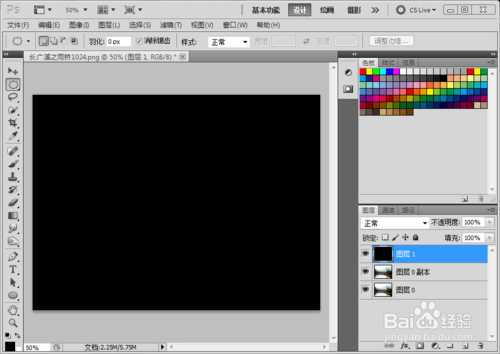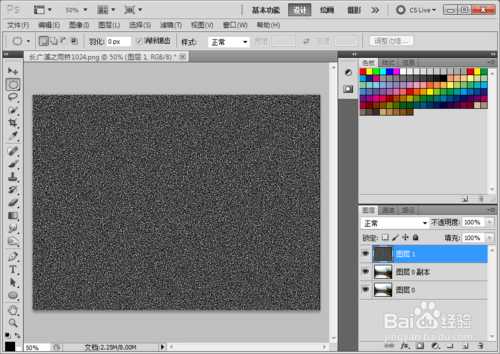相思资源网 Design By www.200059.com
在某些场合增加些特效会更有意境,这里简单的介绍下如何用photoshop打造下雨效果。教程中素材取自于无锡长广溪湿地公园。
方法/步骤
打开素材图片,
CTRL+L,复制图层。要养成良好的习惯,尽量避免在原图上绘制痕迹。
新建空白图层,填充前景色黑色。
1:滤镜→像素化→点状化。
2:调整相应的值,一般调到最小比较合适。
1:滤镜→模糊→动感模糊。
2:调整相应的角度值,这里调整为76的倾斜度。
1:调整图层混合模式为滤色。
2:调整不透明度,这里降低为33.
效果图展示
注意事项
点状化的值一般跳到最小
注意调整合适的倾斜度和不透明度
以上就是Photoshop打造逼真的下雨效果教程,希望大家喜欢!
标签:
Photoshop,下雨
相思资源网 Design By www.200059.com
广告合作:本站广告合作请联系QQ:858582 申请时备注:广告合作(否则不回)
免责声明:本站文章均来自网站采集或用户投稿,网站不提供任何软件下载或自行开发的软件! 如有用户或公司发现本站内容信息存在侵权行为,请邮件告知! 858582#qq.com
免责声明:本站文章均来自网站采集或用户投稿,网站不提供任何软件下载或自行开发的软件! 如有用户或公司发现本站内容信息存在侵权行为,请邮件告知! 858582#qq.com
相思资源网 Design By www.200059.com
暂无Photoshop打造逼真的下雨效果教程的评论...